
Conţinut
- etape
- Partea 1 Descărcați fișierele necesare
- Partea 2 Pregătirea Minecraft pentru instalarea Mod
- Partea a 3-a Instalați Minecraft și apoi modulul Pixelmon
Pixelmon este un mod pentru Minecraft. Acesta simulează jocul Pokémon, dar utilizează graficele jocului Minecraft. Vei putea alege între Bulbizarre, Salamèche, Carapuce și Évoli la începutul jocului. Apoi, puteți captura și alte pokémons în timpul jocului, ca în jocul Pokémon real.
etape
Partea 1 Descărcați fișierele necesare
-
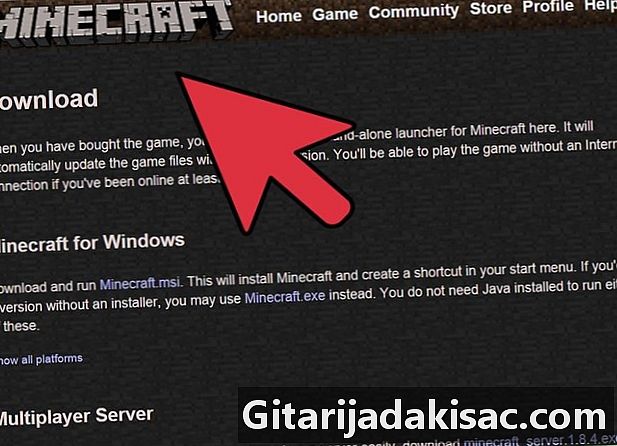
Descărcați sau instalați jocul Minecraft. Pixelmon este doar un mod. Acest lucru înseamnă că veți avea nevoie de jocul original (Minecraft în acest caz) pentru a-l utiliza. Asigurați-vă că Minecraft este închis pentru restul acestui articol. -

Descărcați modulul Pixelmon pe site-ul dezvoltatorului său (sau „modder” în engleză). Îl puteți salva pe desktop, astfel încât să îl puteți accesa mai târziu. -
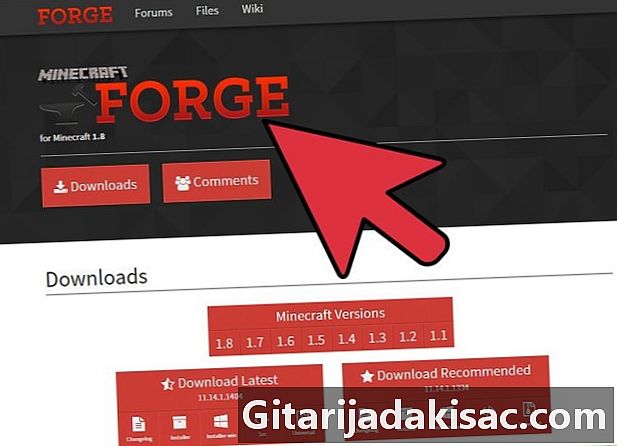
Descărcați Minecraft forge. Veți avea nevoie de acest software pentru a rula modificarea. Un program de instalare este inclus în fișierele forjare Minecraft. Asigurați-vă că faceți clic pe „Client” când instalați acest program. -
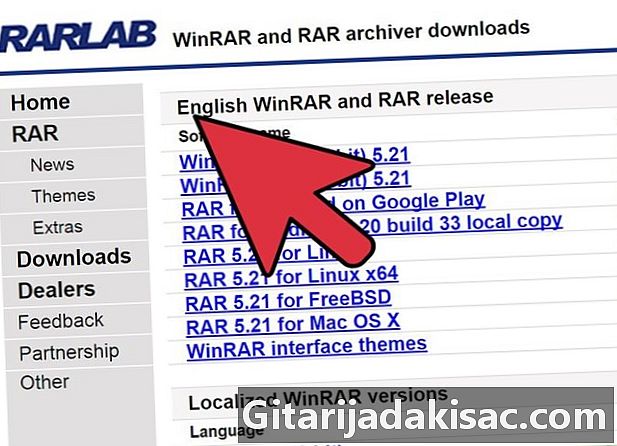
Descărcați și instalați Winrar. Veți avea nevoie de un program pentru a extrage arhive precum Winrar pentru a extrage fișierele larice „Pixelmon.rar”. Dacă nu aveți încă un astfel de program, vă recomandăm să descărcați și să instalați Winrar.- De asemenea, puteți opta pentru 7-zip, care reprezintă o alternativă bună la Winrar.
Partea 2 Pregătirea Minecraft pentru instalarea Mod
Această parte este destinată persoanelor care au instalat deja Minecraft pe computerul lor. Ignorați toate explicațiile din această parte dacă instalați Minecraft pentru prima dată sau doriți să faceți o instalare curată.
-

Faceți clic pe butonul „Start”. -
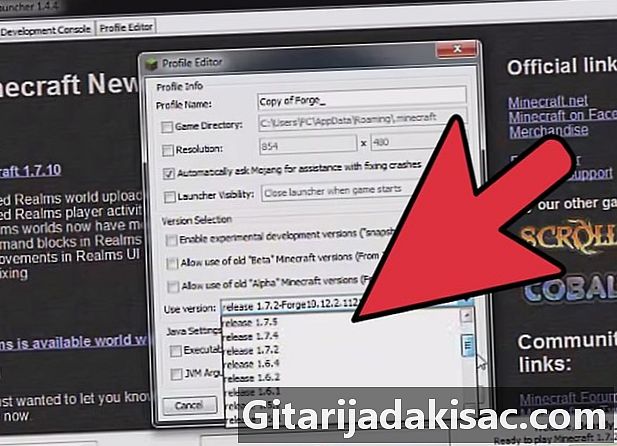
Introduceți „% APPDATA%” în bara de căutare. Apoi apăsați tasta „Enter”. Ar trebui apoi să se deschidă o fereastră în care este afișat un număr mare de foldere. -
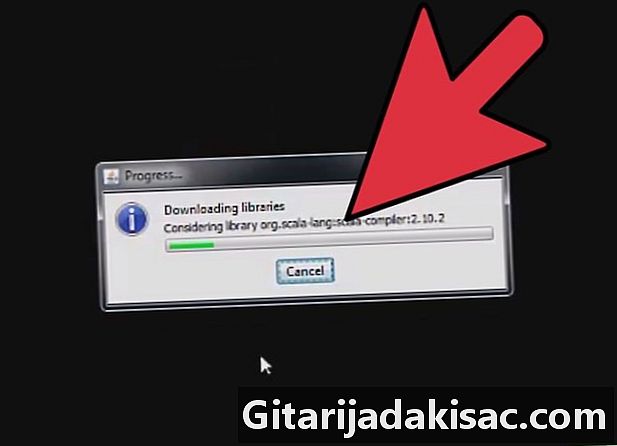
Localizați folderul „Minecraft” în această fereastră. -

Ștergeți folderul. Datele Minecraft vor fi șterse complet de pe computer. -
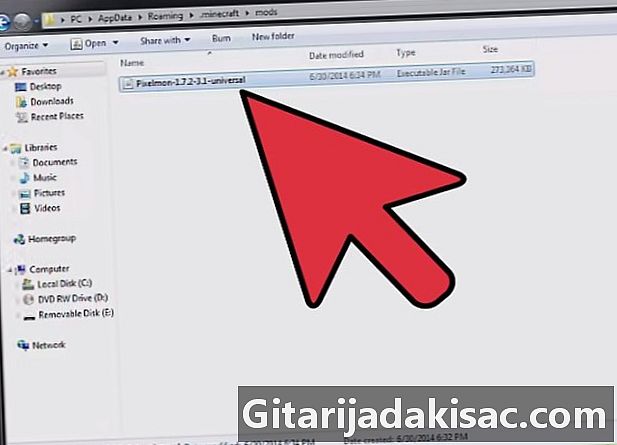
Închideți fereastra. Odată ce folderul „Minecraft” este șters, puteți trece la pasul următor.
Partea a 3-a Instalați Minecraft și apoi modulul Pixelmon
-

Rulați programul „Minecraft.exe "pe care l-ați descărcat anterior și așteptați să se deschidă. După ce programul este deschis, conectați-vă la serverul Minecraft. -

Odată conectat, faceți clic pe butonul „Redare” din interfața Minecraft. Apoi, lăsați jocul imediat. Este timpul să instalați Pixelmon. -

Întoarceți-vă la locul în care ați salvat modul „Pixelmon” și deschideți-l cu Winrar sau un alt program pentru a extrage arhive.- Nu este necesar să extrageți fișierele larice pentru moment. Lasă-l deschis pe laric.
-
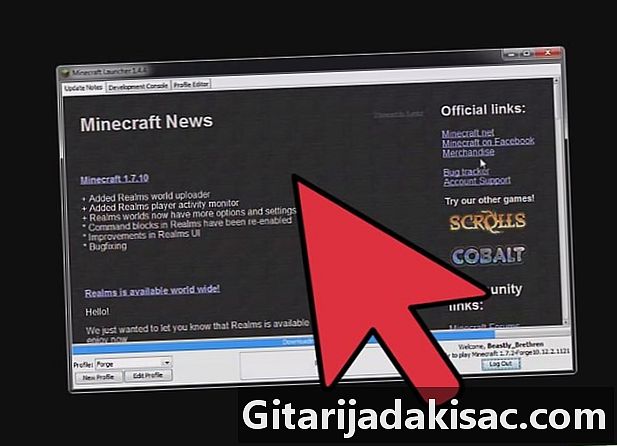
Apăsați butonul „Start” de pe desktop și introduceți „% APPDATA%” din nou în bara de căutare. Veți observa imediat că folderul „Minecraft” este din nou prezent în lista de dosare. -

Faceți dublu clic pe folderul „Minecraft” pentru ao deschide. Reveniți la locul în care ați salvat programul de falsificare Minecraft, deschideți-l și faceți clic pe „Client” în timpul instalării. -
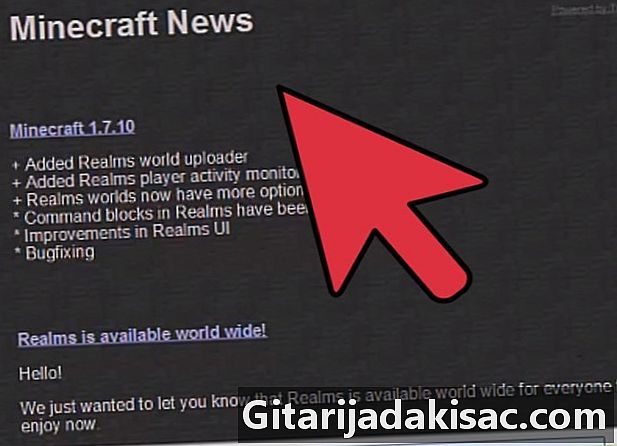
Reveniți la fereastra laringă „Pixelmon” pe care ați lăsat-o deschisă. Evidențiați „folderul” mod și „baza de date” și copiați-le în folderul „Minecraft”. Pe ecran trebuie să apară o casetă de dialog pentru a indica faptul că dosarele cu aceleași nume există deja. Apoi selectați opțiunea „Înlocuiți folderul în destinație”. -
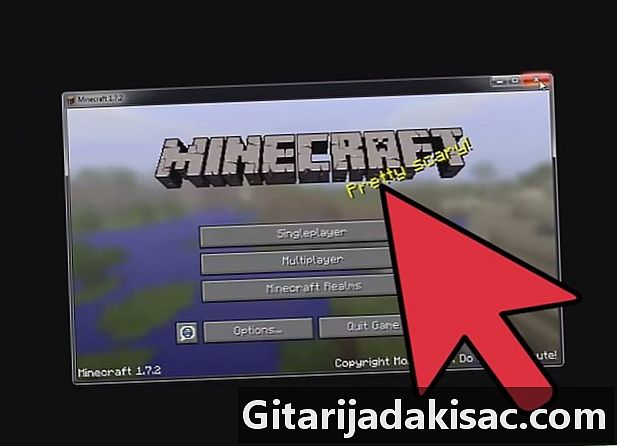
Deschideți noul Minecraft Launcher. Apoi faceți clic pe „Modificați profilul”. În meniul pop-up care apare pe ecran, faceți clic pe „Utilizați versiunea”. Faceți clic pe opțiunea etichetată "release 1.7.2-Forge10,12,2 1121" cu numele (sau un nume similar), apoi faceți clic pe "Salvați profilul". -
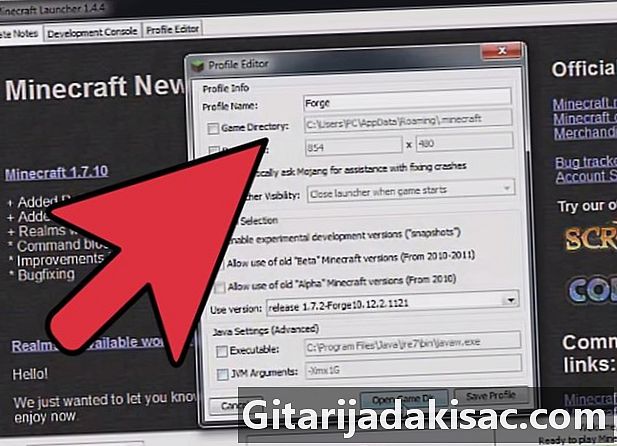
Salvați profilul și faceți clic pe „Redare”. Începeți un joc nou în modul cu un singur jucător și creați o lume nouă. Vei fi redirecționat imediat către o pagină care vă permite să alegeți Pokemon cu care doriți să începeți. A sosit momentul să devii antrenor Pixelmon!